大家好,我是Bobbie,
今天的微信我们来说说全局化思维与主题,
很多同学与主题始终保持着一定的距离,
那是因为对主题概念了解不透彻,今天给大家来个全面解析,
然后你就会发现,主题,不过就是一套皮肤嘛。
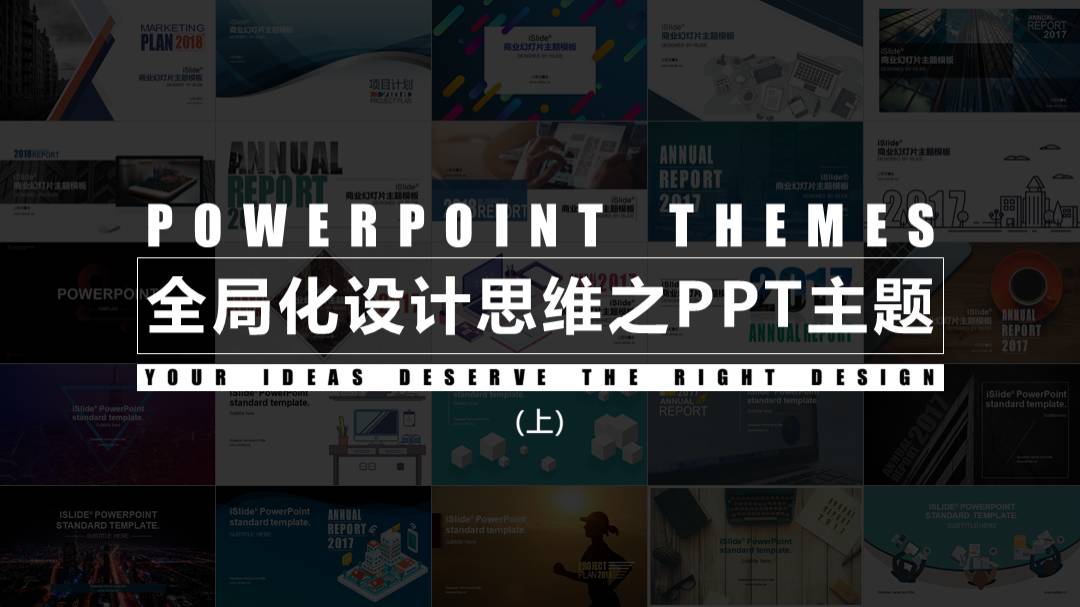
上一节PPT报告大揭秘介绍了咨询公司专业的PPT报告是怎样炼成的,其中很重要的一点就是PPT设计中的全局化设计思维。这一期内容我们继续巩固和深入了解PPT中的全局化设计思维。

主题是PPT提供的一个很好用的东西,按照微软官方的解释,“主题的作用是为演示文稿提供设计师水准的外观,让所有幻灯片元素和谐一致。”
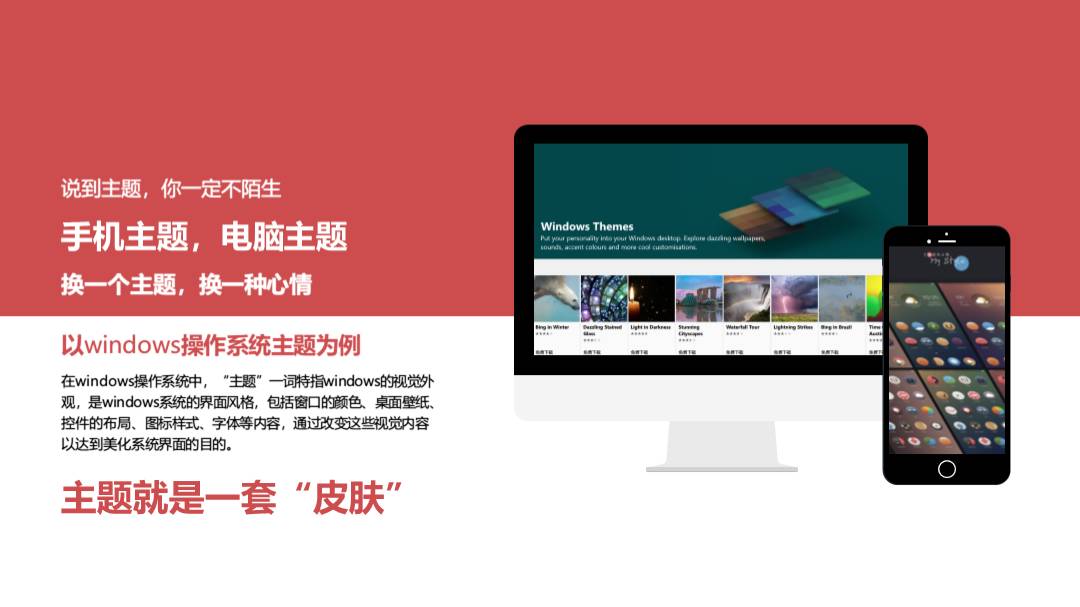
在PPT中讲主题很多人可能无法理解,但是你一定给你的手机和电脑设置过主题,换一套系统主题,就会换一种心情。
在windows操作系统中,“主题”一词特指windows的视觉外观,是windows系统的界面风格,包括窗口的颜色、桌面壁纸、控件的布局、图标样式、字体等内容,通过改变这些视觉内容以达到美化系统界面的目的。
PPT当中的主题也跟电脑主题、手机主题一样,你可以简单的理解为:主题就是一套“皮肤”
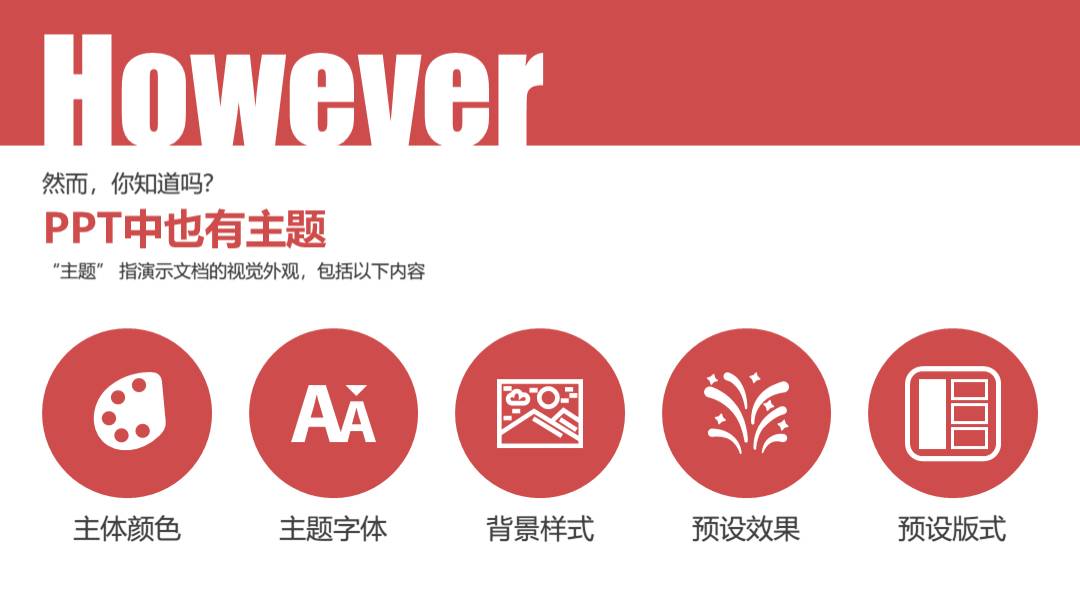
没错,PPT中也有“主题”这个概念,“主题” 就是演示文档的视觉外观,包括主题颜色、主题字体、背景样式、预设效果、预设版式等。
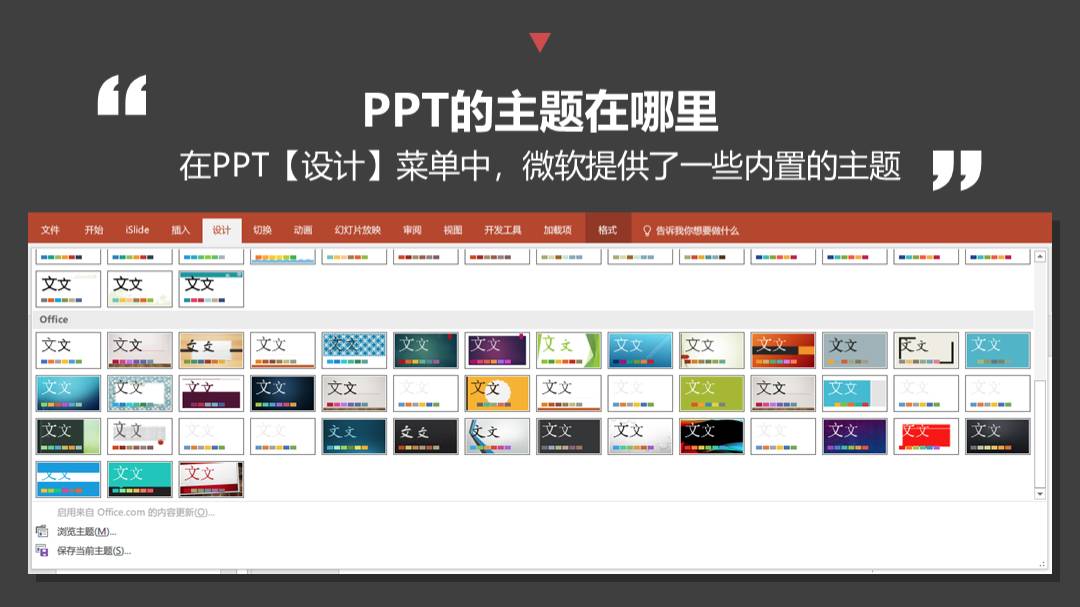
在PPT【设计】菜单中,有微软提供的内置主题可以选择使用,也可以自己设计主题将其保存到自定义主题中。
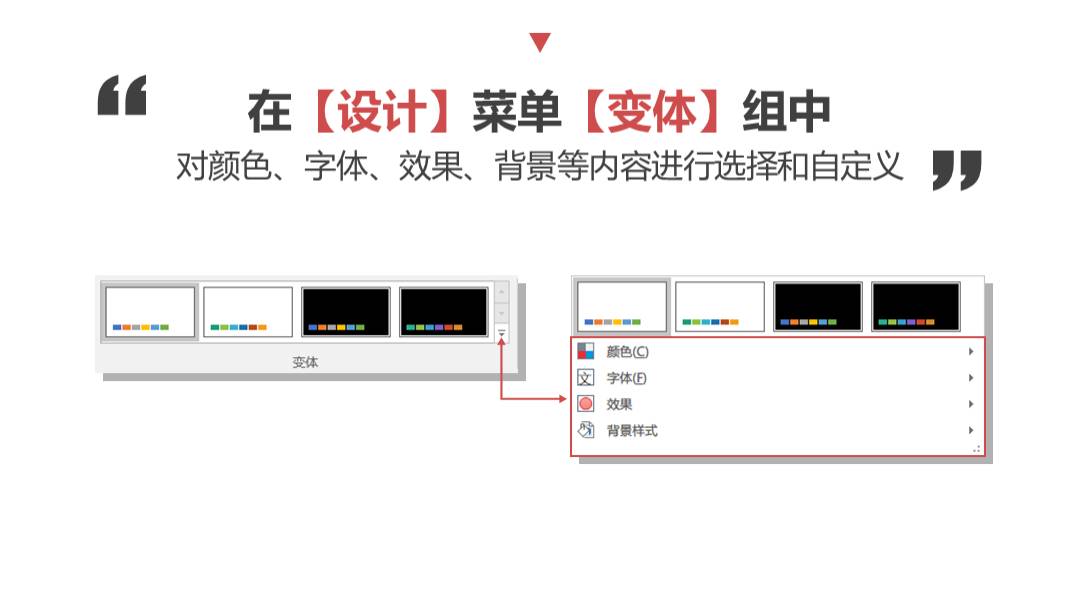
而对颜色、字体、效果、背景等内容进行选择和自定义是在【设计】菜单【变体】组中进行操作。
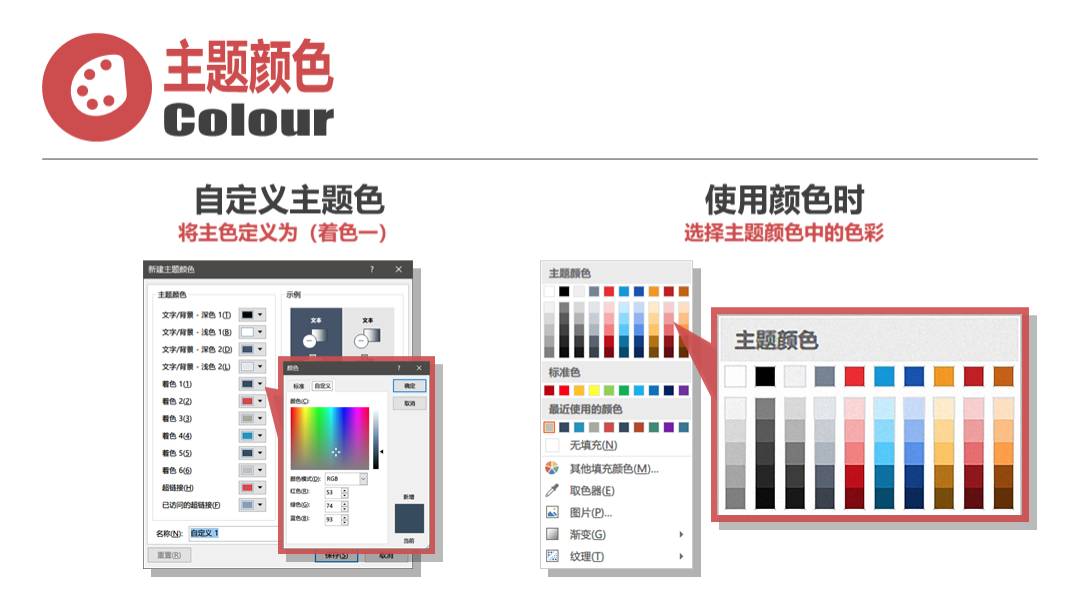
对于主题颜色,你可以直接选择一套内置现成的配色方案,也可以通过自定义主题保存自己搭配的色彩方案。
设置好主体颜色以后,在PPT中使用颜色的时候,只选择主题色中的色彩进行着色,不要选择主题色之外的颜色。这样做的好处是能够保证PPT的整体色彩和谐统一,也有助于一键更换主题色。
如果你不会搭配色彩,iSlide插件的色彩库是个不错的选择。
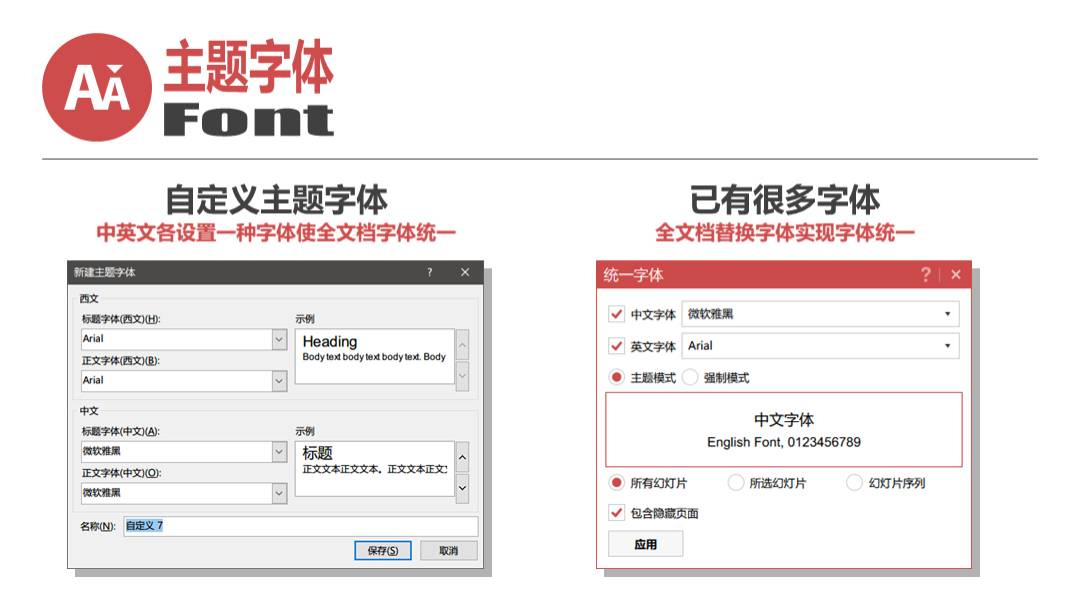
通过自定义主题字体,保持中英文全文档字体统一;如果文档中已经有很多种字体,可以通过iSlide插件的统一字体功能,全文档替换字体实现字体统一。
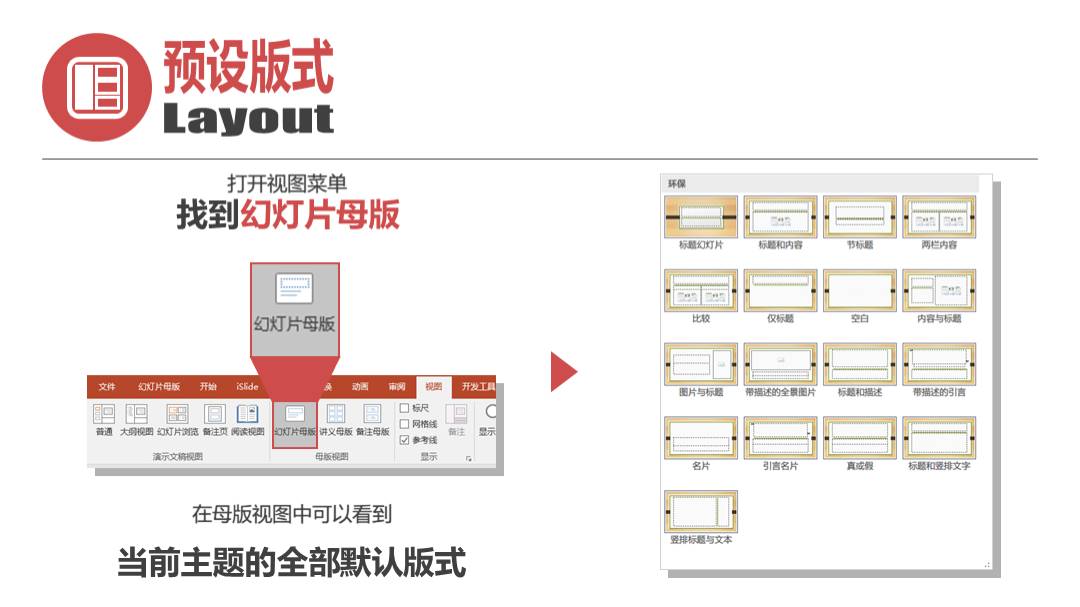
版式是 PPT 非常强大的一个概念,对于演示文档中相同布局排版,利用版式规则来完成,效率更高。所以作为一份专业的演示文档,整理出那些固定的布局,做成版式,在复制粘贴中,如果再发生格式不一致,位置偏移,大小错位等问题,就可以通过"重置"来保持相同版式的统一。
关于版式的设计和使用,后面会有一节专题专门讲解,这里不展开说明。
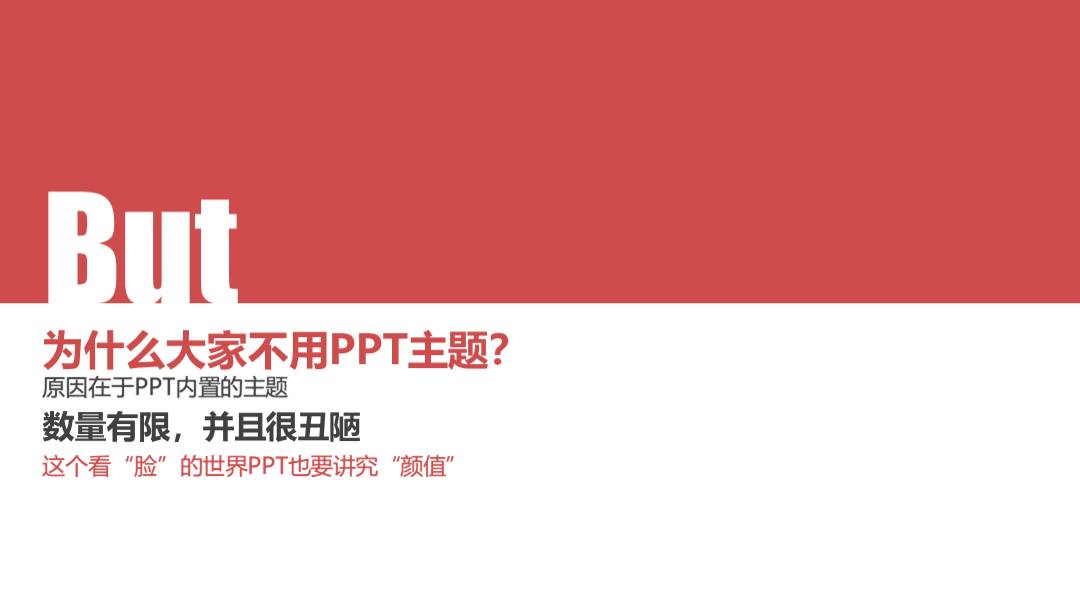
尽管PPT提供了“主题”这样一个强大而且实用的功能,但是为什么大家都不用PPT主题呢。原因在于PPT提供的内置主题不仅数量少的可怜,而且都很丑陋。在这个看脸的世界,如果你的PPT颜值很低那岂不是很没面子。
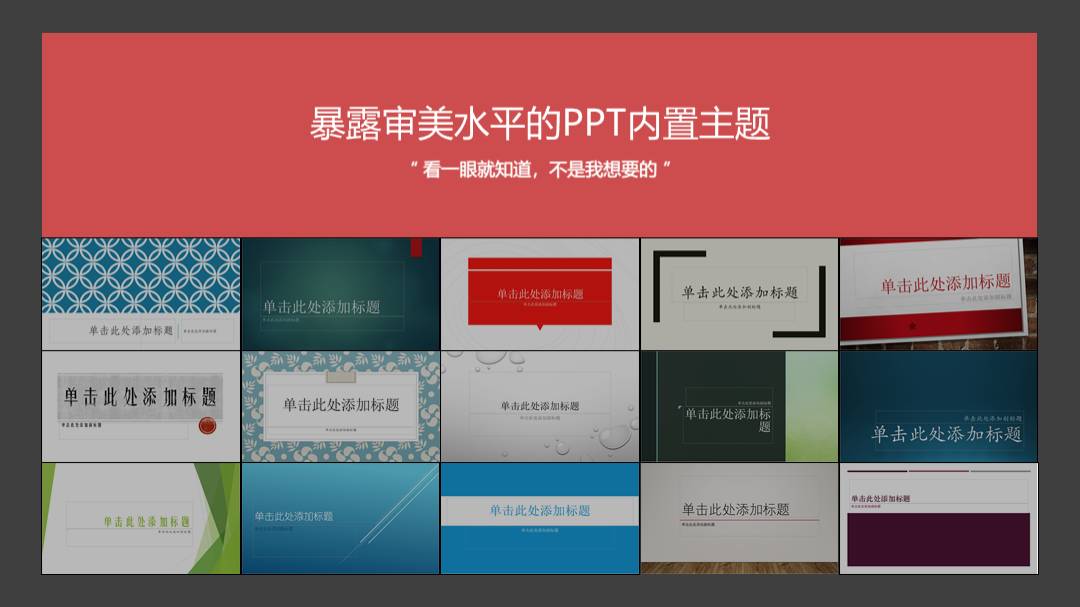
看看这些内置的主题,看过一眼就不想再看到它,更不要说选择使用它。

相信通过以上内容,你也看到了,使用主题会让我们做PPT的效率大增。你大可不必每次都从一张空白的页面开始着手,PPT主题为你提供了一个一劳永逸的解决方案。
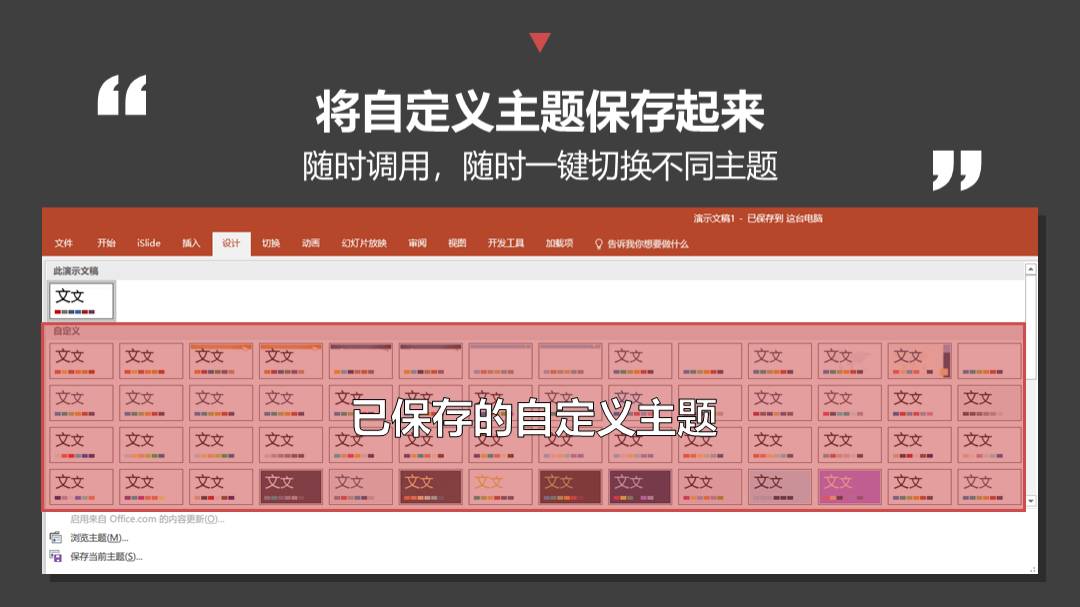
将你做好的PPT主题保存成一个自定义主题,下次再做PPT时随时调用,还可以像换衣服一样迅速切换不同的主题,改变外观,改变风格。

那么怎样从无到有制作一套完整的PPT主题呢,咱们下一小节继续讲解。
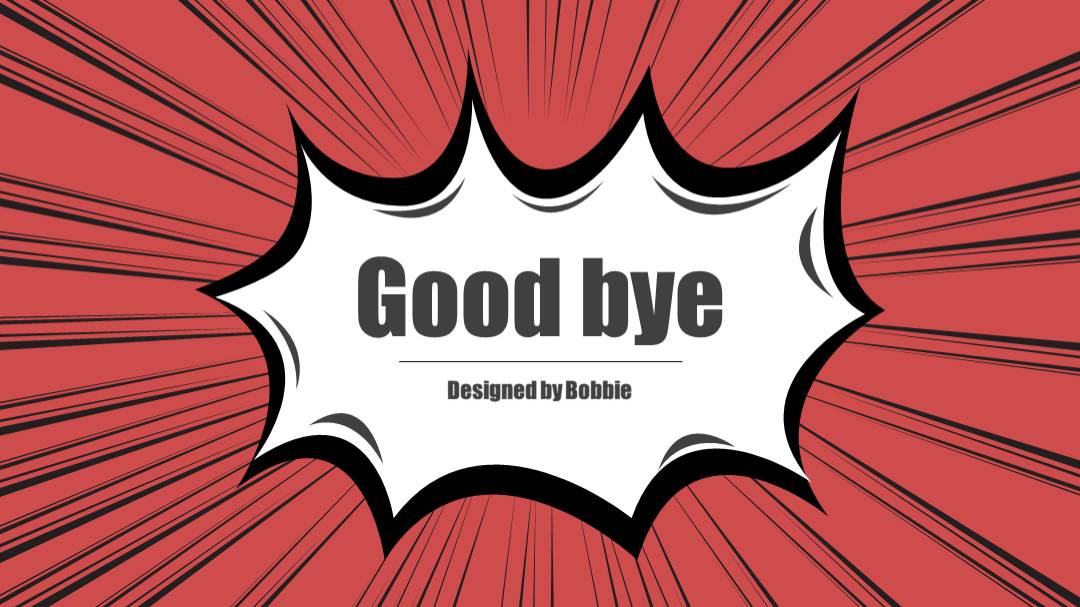
see you next time !
















